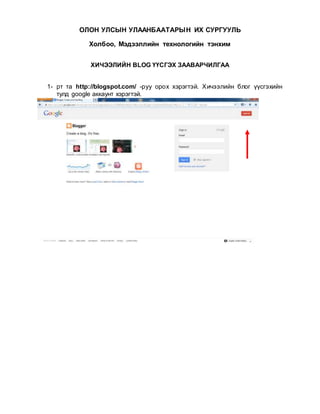
Blogspot дээр өөрийн блог нээх хичээл
- 1. ОЛОН УЛСЫН УЛААНБААТАРЫН ИХ СУРГУУЛЬ Холбоо, Мэдээллийн технологийн тэнхим ХИЧЭЭЛИЙН BLOG ҮҮСГЭХ ЗААВАРЧИЛГАА 1- рт та http://blogspot.com/ -руу орох хэрэгтэй. Хичээлийн блог үүсгэхийн тулд google аккаунт хэрэгтэй.
- 2. Хэрэв танд google аккаунт байхгүй бол SIGN UP гэсэн товч дээр дарж шинээр бүртгүүлнэ. Тэгээд гарж ирсэн хэсгүүдийг бөглөх хэрэгтэй
- 3. Choose password хэсэгт та өөрийн нууц үгээ бичих хэрэгтэй Comfirm your password гэсэн та өөрийн нууц үгээ давтаж бичнэ үү. Гэх мэтчилэн бүх мэдээллийг бөглөх хэрэгтэй. Дараа нь та NEXT STEP гэсэн хэсэгт дарж дараагын алхамруугаа шилжинэ ингээд blogger.com дээр хаяг нээснээр та блог нээх эрхтэй болж байгаа юм. Дараа нь та өөрийн хаягаар нэвтэрж орсон тохиолдолд ингэж харагдана.
- 4. Та блогоо нээхийн тулд NEW BLOG Гэсэн товч дээр дарах хэрэгтэй Ийм цонх гарж ирэх болно. TITLE гэсэн хэсэгт та УЛААНБААТАР ИХ СУРГУУЛЬ гэж бичих хэрэгтэй. ADRESS хэсэгт Өөрийн кодын бичих хэрэгтэй UBUSE06 гэх мэт Үүний дараа CREATE BLOG товчин дээр дараарай
- 5. Дарсан тохиолдолд дараах байдлаар дэлгэцийн гол хэсэгт харагдах болно. Та доор заасан суман дээр дарах хэрэгтэй. Дарсан тохиолдолд ингэж харагдах болно. Дараа нь та TEMPLATE гэсэн хэсэгт дараад өөрийн загварыг суулгаж өгөөрэй.
- 6. Та Edit HTML гэсэн хэсэгт дараад дараах алхамуудыг хийж гүйцэтгэнэ үү. 1- рт: CTRL+A дарж бүх кодыг идвэхжүүлэх хэрэгтэй. 2- Рт: DELETE товчийг дарж бүх кодыг устгах хэрэгтэй. 3- Рт: Бэлэн өгөгдсөн кодыг хуулж аваад SAVE TEMPLATE товчийг дараарай. Ингээд View Blog товчин дээр дарахад дараах хэлбэртэй болсон байна
- 7. Буцаад тохируулгын хууласруу орно. Layout гэсэн холбоос дээр дарахад дараах цонх харагдана. Энд үүсгэгдсэн байгаа хичээлийн нэрийг өөрийн хичээлийн нэрээр солих. Үүний тулд нэр тус бүрийн ард байрлах EDIT холбоос дээр дарна.
- 8. Title – гарчиг буюу энд хичээлээ нэрээ өгнө. Number of items to show in list - энд оруулсан лекц, семинарын жагсаалтаас хэдийг харуулахаа зааж өгнө. Sorting - хэрхэн эрэмбэлэлт хийхээ зааж өгнө Add list item – энэ хэсэгт шинэ хичээл, мэдээ мэдээллээ нэмж өгнө. Ингээд оруулж дууссан бол Save товч дээр дарна. Харин тухайн бүлэг хичээлийг эсвэл мэдээллээ устгахдаа Remove товчин дээр дарна. ШИНЭ ХИЧЭЭЛ ХЭРХЭН НЭМЭХ ВЭ? Үүний тулд та www.Slideshare.net энд өөрийн гэсэн бүртгэлтэй байх хэрэгтэй. 1. Браусэр дээрээ www.slideshare.net гэж бичнэ 2. Гарч ирэх цонхоос комманд сонгоно. 3. Бүртгэлийн цонх гарч ирнэ.
- 9. 4. Зааварын дагуу бөглөөд Signup дарна. 5. Аdminsed гэсэн бүртгэлтэй хэрэглэгч бүртгэгдлээ.
- 10. Лекцээ Upload хийх 1. Uplaod гэсэн товчлуур дарна.
- 11. 2. Uplaod хийх файлаа сонгоод open товч дарна. 3. Дараах цонх гарч ирнэ. Файл хуулж дуусаад Publish товчлуурыг дарна.
- 12. 4. Publish товч дарахад дараах цонх гарч ирнэ. 5. Дараах цонхны Privacy settings сонгоно. 6. Файлаа татах эсвэл харахаар тавих бол Allow download Yes эсвэл No сонгоно.Update товч дарна.
- 13. 7. Embed code линкийг хуулна. Файлын төгсгөлд очиход дараах цонх харагдана. Share товчлуурыг дарна.
- 14. Гарч ирэх цонхноос embed кодыг хуулна. Дээрх хуудсан кодоо өөрийн блогтоо оруулахдаа. Шинэ мэдээ болон хичээл оруулахдаа товчин дээр дарна.
- 15. Ингэхэд дараах цонх харагдана.
- 16. Боловсруулсан багш: Г.Өсөхжаргал, Д.Ганцоож